O que é o gerenciamento de aplicativo do Microsoft Intune?
O Microsoft Intune é um serviço baseado na cloud que protege os dados da sua organização através da gestão de dispositivos móveis (MDM) e da gestão de aplicações móveis (MAM). Pode utilizar o Intune para proteger os dados da sua organização ao nível da aplicação (MAM) em dispositivos da empresa e nos dispositivos pessoais dos utilizadores, como smartphones, tablets e portáteis. O Intune fornece proteção de dados para aplicações que foram melhoradas para suportar o Intune e implementadas com o Intune, bem como proteção de dados para dispositivos que tenham sido inscritos no Intune.
As vantagens da gestão de aplicações no Microsoft Intune incluem:
- Proteção de dados: o Intune ajuda a proteger os dados da organização (empresarial) ao controlar a forma como as aplicações são utilizadas e ao garantir que as informações confidenciais não são divulgadas ou partilhadas de forma inadequada.
- Grande variedade de suporte de aplicações: o Intune suporta vários tipos de aplicações, como aplicações da loja, aplicações Web e aplicações de linha de negócio (LOB). Além disso, o Intune suporta várias plataformas, como iOS/iPadOS e Android. Este suporte de aplicações permite às organizações gerir um conjunto diversificado de aplicações com o Intune.
- Controlo de acesso: o Intune permite às organizações gerir o acesso aos recursos da organização, impor políticas de conformidade e proteger dados confidenciais.
- Configuração e atualizações de aplicações: o Intune permite que as organizações giram as definições e atualizações da aplicação, garantindo que os funcionários estão a utilizar as versões mais recentes e seguras das respetivas aplicações.
- Gestão de aplicações em dispositivos pessoais: pode utilizar especificamente a MAM para atribuir, proteger e gerir aplicações em dispositivos que não estão inscritos no Intune.
Exemplos de utilização da gestão de aplicações com o Microsoft Intune incluem:
- Implementar, proteger e gerir aplicações para grupos específicos de utilizadores na sua organização
- Configurar definições da aplicação, como restrições de partilha de dados, para garantir a conformidade com as políticas empresariais
- Implementar políticas de acesso condicional para controlar o acesso a aplicações com base em fatores como a conformidade do dispositivo, a localização e o risco do utilizador
- Automatizar atualizações de aplicações para manter os funcionários atualizados com as funcionalidades e patches de segurança mais recentes
Noções básicas sobre MAM (Gerenciamento de Aplicativos Móveis)
O Gerenciamento de aplicativo móvel do Intune se refere ao pacote de recursos de gerenciamento do Intune que permite publicar, enviar por push, configurar, proteger, monitorar e atualizar os aplicativos móveis para os usuários.
O MAM permite que você gerenciar e proteger os dados de sua organização dentro de um aplicativo. Muitas aplicações de produtividade, como as aplicações do Microsoft 365 (Office), podem ser geridas pela MAM do Intune. Confira a lista oficial de aplicativos protegidos pelo Microsoft Intune disponíveis para uso público.
O MAM do Intune aceita duas configurações:
- Intune MDM + MAM: Os administradores de TI podem gerenciar aplicativos usando o MAM em dispositivos registrados com o gerenciamento de dispositivos móveis do Intune (MDM). Para gerir aplicações com MDM + MAM, os clientes devem utilizar o Intune no centro de administração do Microsoft Intune.
- Dispositivos não registrados com aplicativos gerenciados pelo MAM: os administradores de TI podem gerenciar dados e contas da organização em aplicativos usando o MAM em dispositivos não registrados ou dispositivos registrados com provedores de EMM de terceiros. Para gerir aplicações através de MAM, os clientes devem utilizar o Intune no centro de administração do Microsoft Intune. Para obter mais informações sobre o BYOD e o EMS da Microsoft, aceda ao Guia de planeamento: Dispositivos pessoais vs. dispositivos pertencentes à organização.
Recursos de gerenciamento de aplicativo por plataforma
O Intune oferece uma variedade de recursos que podem ajudar você a obter os aplicativos necessários nos dispositivos em que deseja executá-los. A tabela a seguir fornece um resumo dos recursos de gerenciamento de aplicativo.
| Capacidade de Gerenciamento de Aplicativos | Android/Android Enterprise | iOS/iPadOS | macOS | Windows 10/11 |
|---|---|---|---|---|
| Adicionar e atribuir aplicativos a dispositivos e usuários | Sim | Sim | Sim | Sim |
| Atribuir aplicativos aos dispositivos não registrados com o Intune | Sim | Sim | Não | Não |
| Usar políticas de configuração de aplicativo para controlar o comportamento de inicialização dos aplicativos | Sim | Sim | Não | Não |
| Usar políticas de provisionamento de aplicativo móvel para renovar aplicativos expirados | Não | Sim | Não | Não |
| Proteger os dados corporativos em aplicativos com as políticas de proteção de aplicativo | Sim | Sim | Não | Sim 1 |
| Remover apenas os dados corporativos de um aplicativo instalado (apagamento seletivo do aplicativo) | Sim | Sim | Não | Sim |
| Monitorar as atribuições de aplicativo | Sim | Sim | Sim | Sim |
| Atribuir e acompanhar aplicativos adquiridos por volume de uma loja de aplicativos | Não | Sim | Não | Sim |
| Instalação obrigatória de aplicações em dispositivos (obrigatório) 2 | Sim | Sim | Sim | Sim |
| Instalação opcional nos dispositivos do Portal da Empresa (instalação disponível) | Sim 3 | Sim | Sim | Sim |
| Instalar o atalho para um aplicativo na Web (link da web) | Sim 4 | Sim | Sim | Sim |
| Aplicativos na empresa (linha de negócios) | Sim 5 | Sim | Sim | Sim |
| Aplicativos de uma loja | Sim | Sim | Não | Sim |
| Atualizar aplicativos | Sim | Sim | Não | Sim |
1 Considere utilizar a MAM do Windows ou o Microsoft Purview Information Protection e a Prevenção de Perda de Dados do Microsoft Purview. O Microsoft Purview simplifica a configuração da configuração e fornece um conjunto avançado de capacidades.
2 Aplica-se apenas aos dispositivos gerenciados pelo Intune.
3 O Intune é compatível com aplicativos disponíveis na loja do Google Play Gerenciado em dispositivos Android Enterprise.
4 O Intune não fornece a instalação de um atalho para uma aplicação como uma ligação Web em dispositivos Android Enterprise padrão. Entretanto, o suporte ao link da Web é fornecido para dispositivos Android Enterprise dedicados a vários aplicativos.
São suportados 5 LOB para AE, mas as aplicações têm de ser publicadas em privado no Managed Google Play.
Introdução
Você encontrará a maioria das informações relacionadas ao aplicativo na carga de trabalho Aplicativos, que pode ser acessada da seguinte forma:
Selecione Aplicativos.
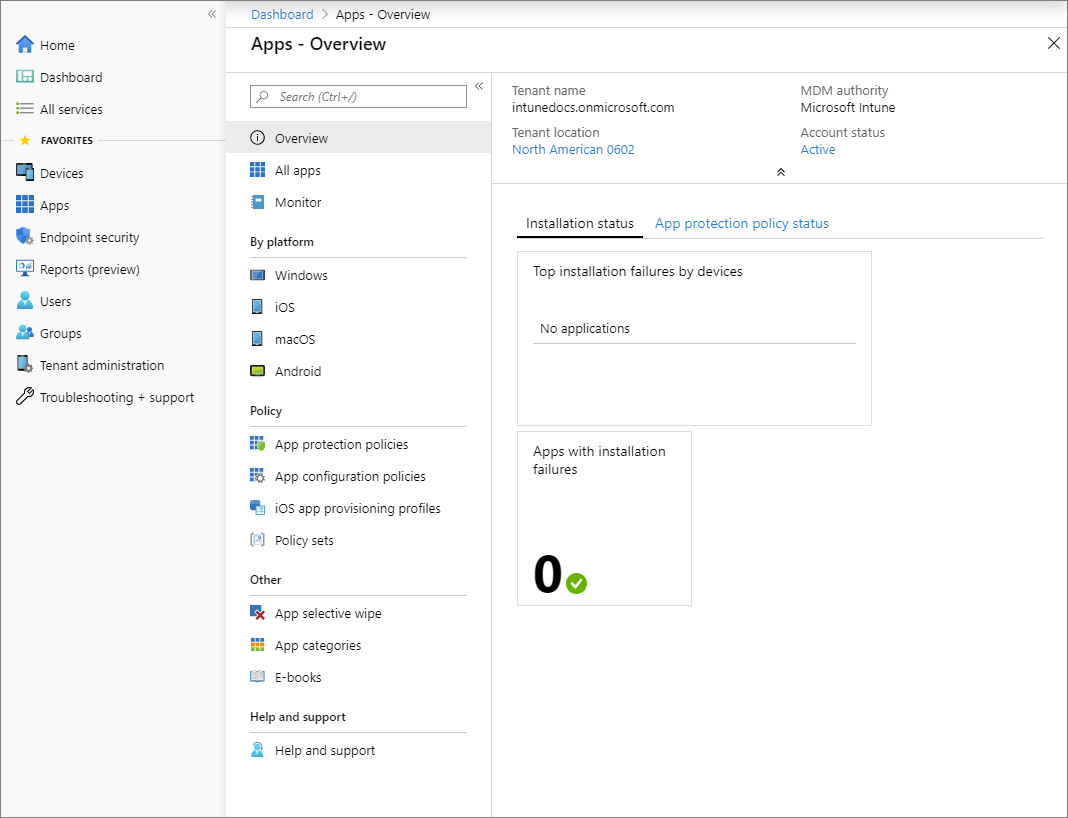
A carga de trabalho dos aplicativos fornece links para acessar informações e funcionalidades comuns do aplicativo.
A parte superior do menu de navegação da carga de trabalho do aplicativo fornece detalhes do aplicativo comumente usados:
- Visão geral: selecione essa opção para exibir o nome do locatário, a autoridade de MDM, o local do locatário, o status da conta, o status da instalação do aplicativo e o status da política de proteção do aplicativo.
- Todos os aplicativos: selecione esta opção para exibir uma lista de todos os aplicativos disponíveis. Você pode adicionar outros aplicativos desta página. Além disso, você pode ver o status de cada aplicativo, bem como se cada aplicativo foi atribuído. Para saber mais, confira Adicionar aplicativos e Atribuir aplicativos.
-
Monitorar
- Licenças de aplicativo: exiba, atribua e monitore aplicativos adquiridos por volume das lojas de aplicativos. Para obter mais informações, consulte Aplicativos do Programa Adquirido por Volume (VPP) do iOS e Aplicativos do Microsoft Store para Empresas comprados por volume.
- Aplicativos Descobertos: exibe todos os aplicativos atribuídos pelo Intune ou instalados em um dispositivo. Para obter mais informações, consulte Aplicativos descobertos pelo Intune.
- Status de instalação do aplicativo: exibe o status de uma atribuição de aplicativo que você criou. Para obter mais informações, consulte Como monitorar atribuições e informações de aplicativo com o Microsoft Intune.
- Estado da Proteção de Aplicações: veja o estado de uma política de proteção de aplicações para um utilizador que selecione.
- Estado da Configuração da Aplicação: fornece detalhes sobre o estado de configuração de cada aplicação com base no utilizador.
-
Por plataforma: selecione essas plataformas para exibir os aplicativos disponíveis por plataforma.
- Windows
- iOS
- macOS
- Android
-
Política:
- Políticas de proteção de aplicativo: selecione essa opção para associar as configurações de um aplicativo e ajudar a proteger os dados da empresa que ele usa. Por exemplo, você pode restringir os recursos de um aplicativo para se comunicar com outros aplicativos ou exigir que o usuário insira um PIN para acessar um aplicativo da empresa. Para obter mais informações, consulte Políticas de proteção de aplicativo.
- Políticas de configuração de aplicativo: selecione essa opção para fornecer as configurações que possam ser necessárias quando um usuário executar um aplicativo. Para obter mais informações, consulte Políticas de configuração de aplicativos, Políticas de configuração de aplicativos iOS e Políticas de configuração de aplicativos Android.
- Perfis de provisionamento de aplicativos do iOS: os aplicativos iOS incluem um perfil de provisionamento e um código assinado por um certificado. Quando o certificado expira, o aplicativo não pode mais ser executado. O Intune fornece as ferramentas para atribuir proativamente uma nova política de perfil de provisionamento nos dispositivos que possuem aplicativos que estão para vencer a validade. Para obter mais informações, consulte Perfis de provisionamento de aplicativo iOS.
- Políticas complementares do modo S: selecione esta opção para autorizar que os aplicativos adicionais sejam executados nos seus dispositivos do modo S gerenciados. Para obter mais informações, consulte Políticas complementares do modo S.
- Políticas dos aplicativos do Office: selecione esta opção para criar as políticas de gerenciamento de aplicativo móvel dos aplicativos móveis do Office que se conectam aos serviços do Microsoft 365. Você também pode proteger o acesso às caixas de correio locais do Exchange criando políticas de proteção de aplicativo do Intune para o Outlook para iOS/iPadOS e Android habilitado com Autenticação Moderna híbrida. Você deve atender aos requisitos para usar as políticas voltadas a aplicativos do Office. Confira mais informações sobre isso em Requisitos para usar o serviço de política de nuvem do Office. As políticas de proteção de aplicativos não são compatíveis com outros aplicativos que se conectam aos serviços locais do Exchange ou do SharePoint. Confira as informações relacionadas em Visão geral do serviço de política de nuvem do Office para Microsoft 365 Apps para Grandes Empresas.
- Conjuntos de políticas: selecione esta opção para criar uma coleção atribuível de aplicativos, políticas e outros objetos de gerenciamento que você criou. Para obter mais informações, consulte Conjuntos de políticas.
- Hora de pausa: selecione esta opção para configurar a hora de pausa para uma aplicação. Para obter mais informações, consulte Hora de pausa.
-
Outros:
- Apagamento seletivo de aplicativos: selecione esta opção para remover apenas os dados corporativos do dispositivo de um usuário selecionado. Para obter mais informações, consulte Limpeza seletiva de aplicativo.
- Categorias de aplicativo: adicione, fixe e exclua os nomes de categoria de aplicativo.
- Livros eletrônicos: algumas lojas de aplicativos oferecem a capacidade de comprar várias licenças para um aplicativo ou livros que você quer usar na sua empresa. Para obter mais informações, consulte Gerenciar aplicativos e livros comprados por volume com o Microsoft Intune.
- Filtros: selecione esta opção para criar um filtro que possa ser utilizado para filtrar aplicações geridas ou dispositivos geridos. Para obter mais informações, veja Filtros.
- Ajuda e Suporte: solucione problemas, solicite suporte ou exiba o status do Intune. Para obter mais informações, consulte Solucionar problemas.
Informações adicionais
Os seguintes itens no console fornecem funcionalidades relacionadas ao aplicativo:
- Microsoft Store para Empresas: configure a integração com o Microsoft Store para Empresas. Depois, você pode sincronizar os aplicativos comprados com o Intune, atribuí-los e acompanhar o uso de licenças. Para obter mais informações, consulte Aplicativos do Microsoft Store para Empresas comprados por volume.
- Certificado corporativo do Windows: aplique ou exiba o status de um certificado de assinatura de código usado para distribuir aplicativos de linha de negócios aos seus dispositivos com Windows gerenciados.
- Certificado do Windows Symantec: Aplicar ou exibir o status de um certificado de assinatura de código da Symantec.
- Chaves de carregamento lateral do Windows: adicione uma chave de carregamento lateral do Windows que pode ser usada para instalar um aplicativo diretamente nos dispositivos em vez de publicar e baixar o aplicativo do Windows Store. Para obter mais informações, consulte Carregamento lateral de um aplicativo do Windows.
- Microsoft Configuration Manager: apresenta informações sobre o conector do Configuration Manager, incluindo a hora da última sincronização com êxito e o estado da ligação. Selecione uma hierarquia do Configuration Manager em execução na versão 2006 ou posterior para exibir informações adicionais sobre ela.
- Tokens de localização do Apple Business Manager: aplique e exiba suas licenças compradas por volume do iOS/iPadOS. Para obter mais informações, consulte Como gerenciar aplicativos iOS e macOS adquiridos pelo Apple Business Manager com o Microsoft Intune.
- Google Play Gerenciado: o Google Play Gerenciado é a loja de aplicativos empresariais do Google e a única fonte de aplicativos do Android Enterprise. Para obter mais informações, consulte Adicionar aplicativos do Google Play Gerenciado aos dispositivos Android Enterprise com o Intune.
- Personalização: personalize o Portal da Empresa para dar-lhe a identidade visual da sua empresa. Para obter mais informações, consulte Configuração do Portal da Empresa.
Para mais informações sobre aplicativos, confira Adicionar aplicativos ao Microsoft Intune.
Próximas etapas
Comentários
Brevemente: Ao longo de 2024, vamos descontinuar progressivamente o GitHub Issues como mecanismo de feedback para conteúdos e substituí-lo por um novo sistema de feedback. Para obter mais informações, veja: https://aka.ms/ContentUserFeedback.
Submeter e ver comentários